DbxSvc「ドライバーへの接続に失敗しました」
最近イベントビューアを確認した場合は、イベントログでイベントが複数回発生しているのを確認したはずです。このエラーイベントは次のようになります
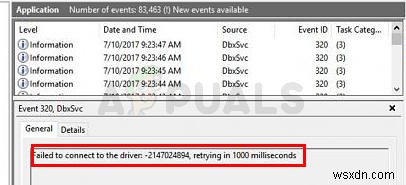
ドライバーへの接続に失敗しました:-2147024894、1000ミリ秒で再試行します¨ID:320(DbxSvc)
ほとんどのユーザーはイベントログにこの特定のエラーメッセージを受け取りますが、このメッセージのバリエーションが表示される場合があります。また、このエラーメッセージがイベントログにあふれることにも気付くでしょう。ユーザーは、イベントログでこれらのイベントを数百、さらには数千も確認しています。したがって、アプリケーションの使用中にエラーが表示されない場合でも、このエラーイベントの原因について心配するか、少なくとも気になる必要があります。
まず、問題の原因から始めましょう。これらすべてのイベントを引き起こしているファイルの名前はdbxsvc.exeであり、このファイルはDropboxに関連しています。このファイルの唯一の目的は、DropboxのSmartSyncドライバーをインストールすることです。したがって、システムにDropboxアプリケーションがインストールされている場合は、このエラーが発生する可能性があります。 Dropboxのビジネスユーザーでない場合、このファイルはまったく実行されないため、このエラーは表示されません。ただし、このファイルはインストールプロセス中に作成されるため、システムに存在します。このファイルがドライバーに接続しようとして接続できない場合に、問題が発生します。問題は、接続に失敗するように設計されているということです。ただし、接続されていないからといって、ソフトウェア(Dropbox)が誤動作しているわけではありません。したがって、技術的には、イベントビューアのイベントは無害であり、心配する必要はありません。 Windowsは、失敗した接続を問題と見なし、エラーログをトリガーします。同様のエラーログが大量に表示されるのは、接続の確立が1秒後に行われるためです。
つまり、ここで重要なのは、PCやDropboxアプリケーションに問題がないということです。すべてが期待どおりに機能しています。表示されているイベントログについては、何も心配する必要はありません。ただし、これらのエラーイベントログに耐えられないユーザーの1人である場合、または単にこれらのエラーイベントを取り除き、他のイベントログを確認したい場合、解決策はサービスを無効にするか削除することです。したがって、以下に示す各方法を実行し、より適切なソリューションを適用してください。
Dropboxは、新しいバージョンで一時的な回避策をリリースしました。イベントビューアに多くのエラーログが表示されるため、最新の更新により、DbxSvc接続の確立頻度が1秒に1回から1分に1回に低下します。これは実際には解決策ではありませんが、イベントログ内のイベントの数を減らすことができます。 Dropboxアカウントにログインする必要があります>[設定]に移動>[初期リリースに含める]チェックボックスをオンにします。これにより、Dropboxが最新バージョンに更新されます。
方法1:DropboxをアンインストールしてDbxSvcを削除する
コンピュータからDropboxをアンインストールした後でも、多くのユーザーがこの問題に直面していました。つまり、これはサービスがコンピュータに残されることを意味します。したがって、簡単な解決策は、Dropboxをアンインストールして、DbxSvcサービスを削除することです。
注: DbxSvcを削除または無効にすると、将来問題が発生する可能性があります。これはSmartSyncに関連しているため、Smart Sync(またはDbxSvcに依存する可能性のあるその他の機能)を取得することにした場合、後で問題が発生します。したがって、自己責任で進めてください。
DbxSvcサービスを停止して削除するには、以下の手順に従ってください
- Windowsキーを押します 一度
- コマンドプロンプトと入力します Windows検索ボックス
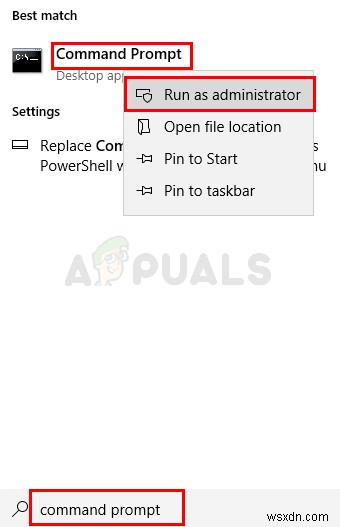
- 右クリック コマンドプロンプト 検索結果から管理者として実行を選択します
- 「scstopDbxSvc」と入力します Enterを押します
- 「scdeleteDbxSvc」と入力します Enterを押します
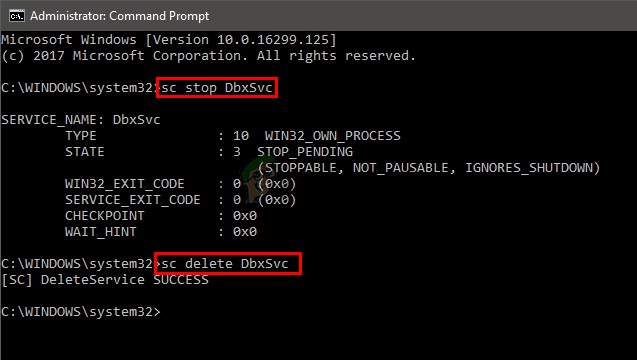
これにより、サービスが停止して削除されます。
方法2:サービスを無効にする
注: DbxSvcを削除または無効にすると、将来問題が発生する可能性があります。これはSmartSyncに関連しているため、Smart Sync(またはDbxSvcに依存する可能性のあるその他の機能)を取得することにした場合、後で問題が発生します。したがって、自己責任で進めてください。
dbx_svcを無効にするだけで、多くの人にとっても問題が解決しました。これは、Dropboxを保持したいが、このイベントビューアの問題を取り除きたいユーザー向けです。
- Windowsキーを押したままにします Rを押します
- 「services.msc」と入力します Enterを押します
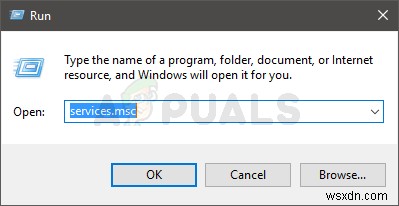
- 検索してダブルクリック dbx_svcという名前のサービス
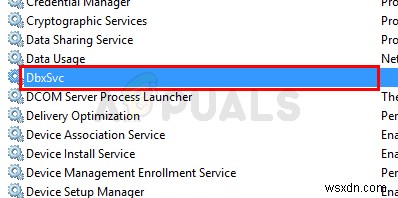
- 無効にするを選択します スタートアップタイプのドロップダウンメニューから
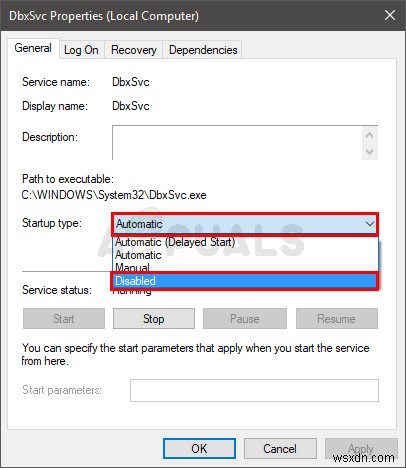
- [停止]をクリックします サービスステータスの 実行中です
- [適用]をクリックします 次に、 OKを選択します
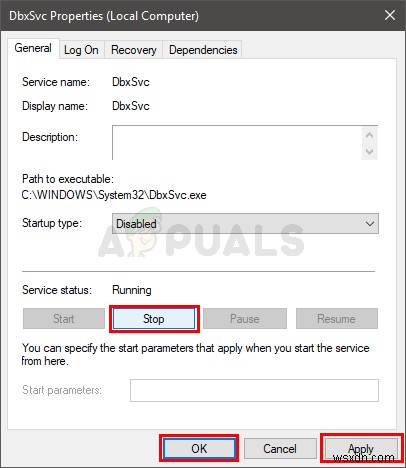
これでうまくいくはずです。
-
Windowsがプリンターに接続できない[解決しよう]
Windows がプリンターに接続できない問題を修正: プリンターを共有するローカル ネットワークに接続している場合、「Windows はプリンターに接続できません。操作はエラー 0x000000XX で失敗しました 」 プリンターの追加機能を使用してコンピューターに共有プリンターを追加しようとしているときに。この問題は、プリンターがインストールされた後、Windows 10 または Windows 7 が windows\system32 サブフォルダーとは異なるサブフォルダーで Mscms.dll ファイルを誤って検索するために発生します。 現在、この問題に対する Microsof
-
OBSエラーを修正してサーバーに接続できませんでした
Open Broadcaster Software (OBS) は、ライブ ストリーミングとビデオ録画用のオープン ソース ソフトウェアです。このフリー ソフトウェアは、おそらく最も人気のあるストリーミング エンコーダーの 1 つです。開発者のコミュニティによってサポートされている OBS は、Windows、macOS、BSD、および Linux で利用できます。このプログラムは、ゲーマーがチュートリアルやビデオ プレゼンテーションの目的でスクリーン キャプチャを共有するためにもよく使用されます。 OBS は、最終出力をクリエイティブにするためのさまざまなオーディオおよびビデオ ソースを
